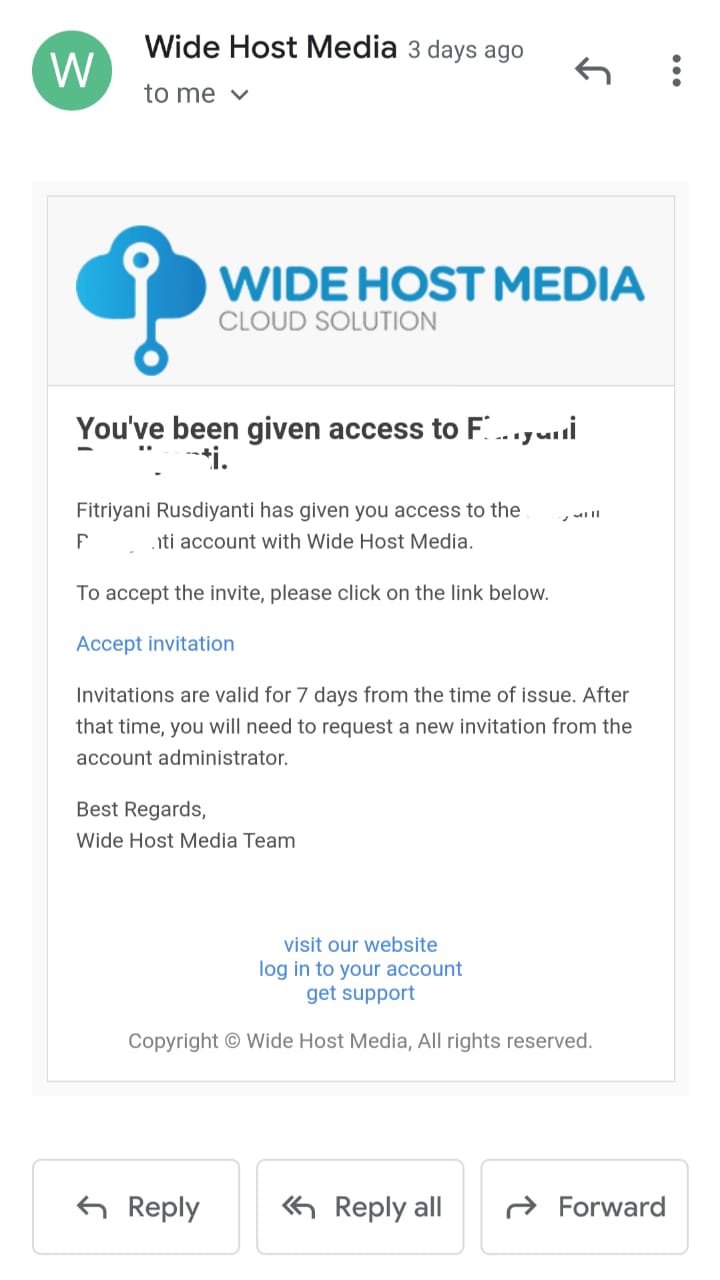Pada client area, Wide Host Media menyediakan fitur User Management, dimana pemilik akun utama pada client area bisa mendaftarkan User tambahan yang memiliki akses login dan berbagai akses lainnya yang hampir setara dengan pemilik akun. Hal ini sedikit berbeda dengan sub-account yang hanya bisa mengakses email tertentu.
Berikut langkah yang bisa diikuti untuk menambahkan akun User Management,
1. Pada Website Wide Host Media silahkan Login melalui "Client Area > Log in"

2. Masukkan email beserta password akun client area pada box yang telah disediakan, lalu klik Login. Apabila kamu mengalami lupa password untuk akun client area, klik Forgot Password.

3. Pada dashboard Client Area Pilih menu "Hello, Username > User Management"
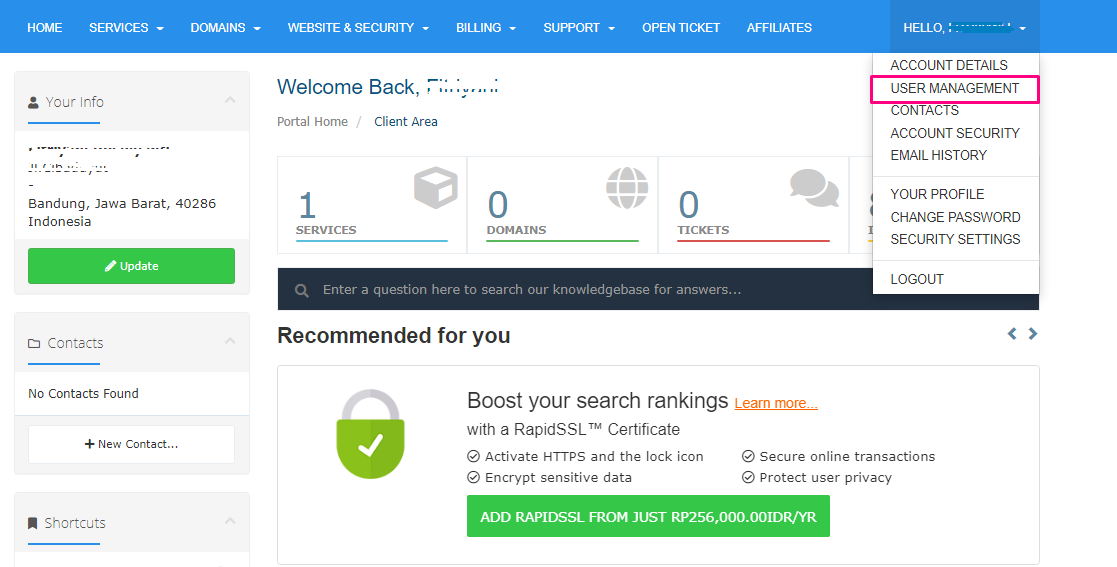
4. Pada halaman ini, memberikan info alamat email dari Owner atau pemilik akun tersebut dan waktu terakhir login.
Selanjutnya untuk mendaftarkan User baru, pada menu "Invite New User" silahkan input alamat email yang akan menjadi user ke dua tersebut.
Kamu dapat memilih "Permission" atau hak akses yang akan diberikan kepada user tersebut. "All Permissions" berarti Owner akan memberikan hak akses penuh pada second User dan "Choose Permissions" owner bisa memilih akses apa saja yang akan diberikan, berikut keterangannya,
- "Modify master Account Profile", second user mendapatkan akses untuk dapat memanage akun tersebut termasuk mengubah informasi umum pada akun tersebut.
- "View Manage & Contacts", user dapat mengakses daftar contacts pada akun tersebut serta melakukan manage pada daftar contacts.
- "View Product & Services", user dapat mengakses daftar produk, addons serta layanan Wide Host Media yang digunakan.
- "View & Modify Products Password" user mendapatkan akses untuk melakukan manage pada password yang ada pada akun tersebut.
- "Perform Single Sign-On", Otorisasi untuk Sign-on hanya diberikan kepada user tersebut.
- "View Domains", user mendapatkan akses untuk mengelola dan registrasi domain
- "Manage Domain Settings", user mendapatkan akses untuk melakukan manage Domain seperti mengatur Name Server, Whois serta transfer domain
- "View & Pay Invoices", User dapat mengakses semua invoice akun dan dapat melakukan proses pembayaran.
- "View & Accept Quotes"
- "View & Open Support Ticket", user memiliki akses untuk open ticket, merespon atau membalas ticket dan manage ticket support
- "View & Manage Affiliate Account", user dapat mengakses menu affiliate atau reseller akun jika ada dan dapat mengajukan pencairan terhadap keuntungan dari reseller tersebut
- "View Emails", user dapat mengakses email yang terdapat pada akun tersebut.
- "Place New Order/Upgrades/Cancellation", user bisa melakukan pemesanan baru untuk tambahan produk yang dibutuhkan serta melakukan pembatalan terhadap order tersebut.
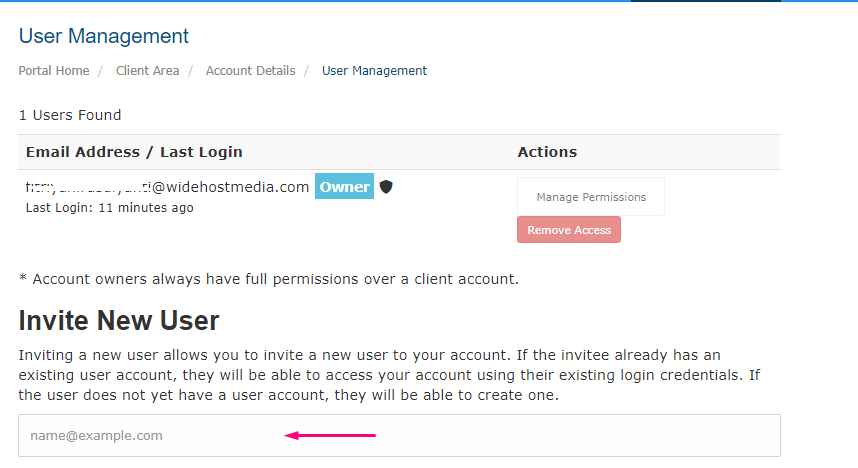
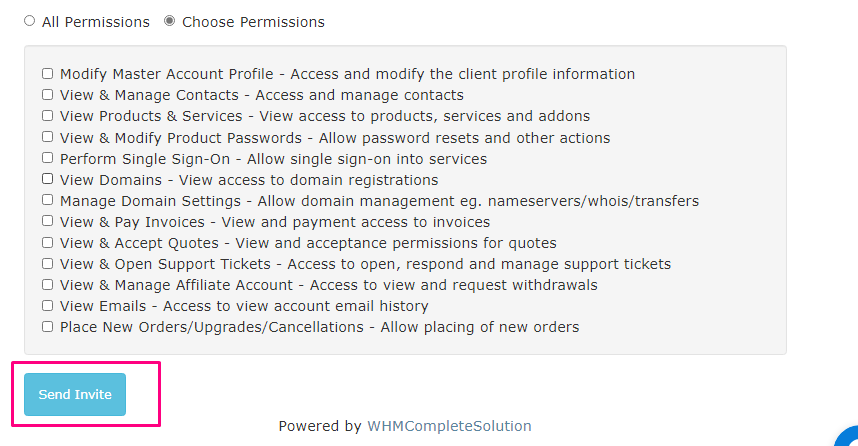
5. Terakhir, Untuk verifikasi dan konfirmasi kepemilikan User, maka sistem akan mengirimkan email invitation setelah owner memilih "Send Invite"
- Kemudian pada email tersebut silahkan klik "Accept Invitation" untuk menyetujui invitation tersebut
- Email Invitation User Management ini hanya berlaku 7 hari, jika telah melewati jangka waktu tersebut silahkan mengajukan pendaftaran User Management kembali di Client Area.